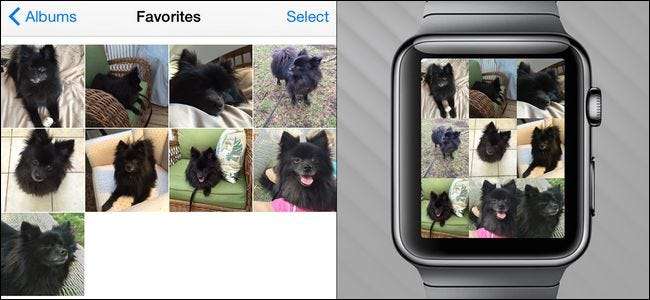
Layar ponsel cerdas pertama menggantikan gambar dompet sebagai cara untuk memamerkan foto Anda dan sekarang Anda dapat meletakkan foto Anda tepat di pergelangan tangan Anda. Baca terus selagi kami tunjukkan cara menyelaraskan foto favorit Anda ke Apple Watch.
Bagaimana cara kerjanya?
Apple Watch dapat menyimpan hingga 500 foto dari iPhone Anda (selama fitur tersebut diaktifkan, aplikasi Foto di ponsel Anda dan aplikasi Foto di jam tangan Anda berfungsi dengan mulus bersama-sama). Kualitas tampilan sangat bagus dan fotonya terlihat setajam (meskipun lebih kecil) seperti pada iPhone.
TERKAIT: Yang Dapat Anda Lakukan Dengan Aplikasi Kesehatan iPhone
Setiap foto diubah ukurannya, disinkronkan, dan ditampilkan secara terpisah dari koneksi jam tangan dengan iPhone (meskipun Anda tidak terhubung ke ponsel, Anda masih dapat melihat fotonya).
Secara default mereka menyelaraskan bersama langsung di luar kotak (selama Anda memiliki gambar yang ditandai sebagai "Favorit" di aplikasi Foto iPhone). Jika Anda belum pernah menggunakan fitur favorit atau Anda ingin menggunakan album lain, ada beberapa perubahan kecil yang perlu Anda lakukan. Mari kita lihat cara mengonfigurasi fitur sinkronisasi foto Apple Watch sekarang.
Bagaimana Saya Mengkonfigurasinya?
Proses konfigurasinya cukup sederhana tetapi membantu untuk mengetahui dengan tepat apa yang dicapai setiap penyesuaian.
Siapkan Gambar Anda
Dalam hal persiapan, Anda sebenarnya tidak perlu menyesuaikan atau memotong foto Anda (kecuali Anda memang ingin) karena proses sinkronisasi secara otomatis mengubah ukurannya. Meskipun demikian, Anda mungkin ingin memeriksa album Anda dan memutuskan apakah Anda ingin menggunakan fitur Favorit atau mengatur album khusus untuk foto yang akan ditransfer ke Apple Watch Anda.
Jika Anda tidak menggunakan fitur Favorit (dan tidak menggunakannya secara aktif sebelum kami mendapatkan Apple Watch), itu adalah cara sempurna untuk memilih gambar yang Anda inginkan di jam tangan. Cukup buka setiap foto yang ingin Anda sinkronkan dan ketuk ikon hati kecil di bagian bawah layar ke Favorit. Foto akan secara otomatis diberi tag dan ditempatkan di album "Favorit".
Jika Anda menggunakan fitur Favorit (dan Anda tidak ingin semua gambar favorit Anda dibuang ke arloji Anda), Anda mungkin ingin membuat album kedua seperti "Tonton Foto" sehingga Anda dapat mengisinya hanya dengan foto paling cocok untuk tampilan di bagian depan arloji.
Konfigurasikan Aplikasi Foto
Konfigurasi aplikasi Apple Watch ditangani oleh aplikasi Tonton di iPhone Anda. Buka aplikasi Apple Watch dan gulir ke bawah hingga Anda melihat entri untuk Foto.
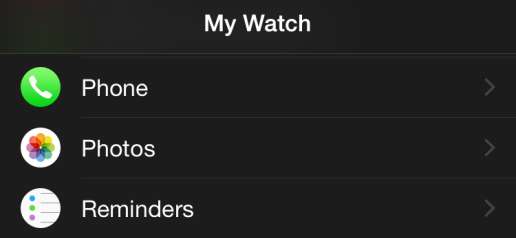
Pilih entri Foto untuk mengakses opsi konfigurasi untuk aplikasi Foto seluler.
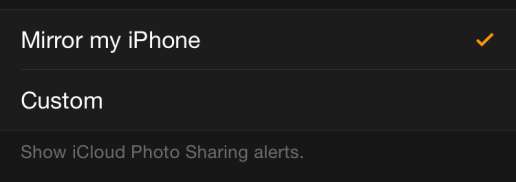
Opsi pertama dalam daftar tidak relevan untuk menyinkronkan foto Anda, tetapi karena kami sudah di sini menjelaskan semuanya: ini mengontrol apakah Apple Watch Anda akan mencerminkan peringatan Foto iCloud yang diterima oleh iPhone Anda atau Anda dapat mengonfigurasi peringatan khusus (seperti serta matikan) di sini.
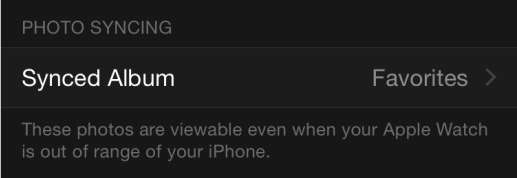
Di sini Anda dapat memilih album. Secara default, ini diatur ke "Favorit". Jika Anda tidak menggunakan fitur / album Favorit, ketuk entri untuk memilih album yang ingin Anda gunakan.
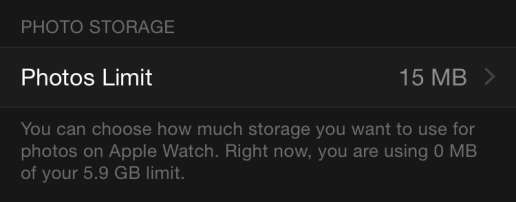
Terakhir, Anda dapat memilih batas foto. Meskipun batas ditampilkan di halaman utama dalam megabyte, jika Anda mengklik entri untuk mengubah jumlahnya, itu juga memberi Anda perkiraan jumlah foto untuk jumlah data tersebut (misalnya 15MB = 100 foto, 40MB = 250 foto). Jumlah terkecil yang dapat Anda alokasikan adalah 5MB (25 foto) yang benar-benar lebih dari cukup untuk beberapa foto bagus hewan peliharaan / anak-anak / pasangan Anda jika Anda ingin menghemat ruang di jam tangan Anda.
Mengakses Foto di Jam Tangan Anda
Setelah Anda menyiapkan semuanya di sisi ponsel, kerja keras selesai. IPhone Anda akan secara otomatis menyelaraskan foto ke jam tangan Anda. Untuk mengaksesnya, Anda hanya perlu membuka aplikasi Foto.
Ketuk mahkota jam tangan untuk membuka aplikasi jam tangan Anda.

Pilih aplikasi Foto (ikon bunga multi-kromatik) dan Anda akan melihat kisi 3 × 3 foto Anda. Gulir ke atas atau bawah dengan ujung jari Anda untuk melihat lebih banyak foto. Ketuk pada foto untuk memperbesar hanya ke foto itu dan kemudian, jika Anda ingin melihat lebih dekat, putar mahkota jam searah jarum jam untuk memperbesar lebih dekat. Untuk kembali ke tampilan foto tunggal dari tampilan yang diperbesar (atau dari tampilan foto tunggal ke tampilan kisi) putar kembali kenop berlawanan arah jarum jam untuk memperkecil.
Jika Anda menemukan ada foto yang tidak diinginkan lagi di jam tangan Anda, cukup hapus foto dari album yang disinkronkan dan aplikasi jam tangan akan menangani sisanya.
Punya pertanyaan mendesak tentang perangkat iOS atau Apple Watch Anda? Kirimi kami email di [email protected] dan kami akan melakukan yang terbaik untuk menjawabnya.






